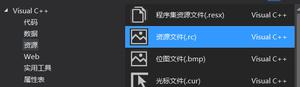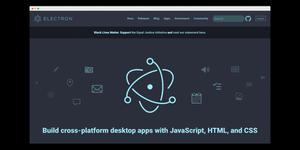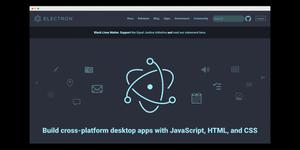如何修复不会在苹果iOS16上删除的应用程序
我一直认为在 iOS 上删除应用程序之前必须让应用程序抖动是很奇怪的。与 Android 相比,它绝对是一个无赖——至少在我看来是这样。但正是这些让 iOS 如此特别,对吧?
现在,如果您的应用程序一开始就没有抖动怎么办?这很令人沮丧,尤其是当您想快速删除一个蹩脚的应用程序时。或者它们确实在摇晃,但您无法删除它们?那感觉更糟了。
幸运的是,这没什么好担心的。通常,由于 3D Touch 灵敏度提高,应用程序不会抖动。如果您对删除应用程序施加了限制并完全忘记了它,也会发生这种情况。
因此,与其浪费更多时间,不如让它们适当地摇晃一下,好吗?
轻拍
如果你使用的是启用了3D Touch 的 iPhone?——iPhone 6s 及更高版本——那么如果你得到一个带有一堆快捷方式的上下文菜单而不是让这些应用程序跳舞就不足为奇了。
是的,你猜对了。你压得太紧了。尽可能轻轻地点击并按住,您应该让它们摇晃。另外,确保这样做三秒钟或更长时间。
如果那个愚蠢的上下文菜单仍然妨碍您,那么让我们看看您接下来可以做什么。
较低的 3D 触摸灵敏度
如果 3D Touch 上下文菜单即使是最轻的触摸也能显示出来,那么你的 iPhone 必须调高3D Touch 灵敏度。是时候让它缓和下来了,让我们看看我们是怎么做到的。
进入 3D Touch 选项的最快方法是使用Siri Spotlight Search进入并点击3D Touch,您可以通过从主屏幕向下滑动来访问它。
进入 3D Touch 选项屏幕后,将滑块从 Light 移动到 Medium——如果它已经在 Medium,则移动到 Firm。
这应该够了吧!您还可以考虑通过将 3D Touch 旁边的开关切换到 Off 来永久禁用 3D Touch – 如果您的手指仍然有很大的冲击力。删除任何不需要的应用程序后,您始终可以轻松地重新启用 3D Touch。
禁用限制
如果您的应用程序抖动但您没有点击那个小的“x”形子图标,那么问题出在系统限制实际上阻止您首先删除应用程序。
实际上,此限制并不是默认设置的。但也许您自己启用了它——例如,在您将设备交给其他人之前。或者,也许您从已经启用它的人那里购买了 iPhone 或 iPad。没关系,所以让我们考虑尽快将其删除。
在 Siri Spotlight 搜索中搜索并点按限制。当系统提示您访问“限制”屏幕时,您需要输入 PIN。进入后,您应该会发现删除应用程序已禁用。点击旁边的开关解除限制。
瞧!这些应用程序现在应该可以让你一边摇晃一边删除它们。
另一种删除方法
在结束之前,实际上还有另一种方法可以删除应用程序,而不必先让它们摇晃。这涉及弹出iPhone 存储或iPad 存储屏幕——可通过 Siri Spotlight 搜索访问。
只需点击要删除的应用程序,然后在后续屏幕上点击删除应用程序。如果您正在大扫除,这非常有用,因为您还可以看到每个应用程序占用的存储空间。
更好的是,您还可以使用 iOS 16 中引入的卸载应用程序功能,让您只删除应用程序数据,同时保持相关用户数据和文档完好无损。这是一种临时释放空间的非常方便的方法,因为您可以随时从主屏幕上点击它的图标(不会消失)来重新下载该应用程序。
另请阅读:如何修复在 iPhone 或 iPad 上加载或安装时卡住的 iOS 应用程序
感觉很好,不是吗?
最后,让这些应用程序正确地摇动现在肯定感觉很好,不是吗?3D Touch 是最常见的罪魁祸首,紧随其后的是应用程序删除限制。
不能在这里真正责怪苹果,但也许 3D Touch 菜单上的删除选项或有关应用程序限制的通知会被证明更方便,不是吗?希望 Apple 的设计师正在阅读本文并希望这对您有所帮助。
以上是 如何修复不会在苹果iOS16上删除的应用程序 的全部内容, 来源链接: utcz.com/dzbk/909441.html